Kako prenašati video in fotografijo iz iPhone na televiziji

- 1291
- 34
- Omar Watsica
Eno od možnih dejanj, ki jih je mogoče storiti z iPhoneom, je prenos videov (pa tudi fotografij in glasbe) iz telefona na televizijo. Poleg tega to ne zahteva predpona Apple TV ali kaj podobnega. Vse, kar je potrebno, je sodobna podpora TV -Fi - Samsung, Sony Bravia, LG, Philips in kateri koli drug.
V tem gradivu - načini za prenos videoposnetkov (filmov, vključno s spletom, pa tudi lastne video posnetke na kamero), fotografij in glasbe iz vašega iPhone na televiziji na wi -fi.
Povezava s televizorjem za predvajanje
Za opisano v navodilih, ki so opisani v navodilih, mora biti televizor povezan z istim brezžičnim omrežjem (poleg usmerjevalnika), kot.
Če je usmerjevalnik odsoten, je iPhone mogoče povezati s televizorjem Wi-Fi (večina televizorja s podporo za podporo brezžičnega omrežja Wi-Fi Direct). Če se želite povezati, je običajno dovolj, da se v nastavitvah odpravite na iPhone - wi -fi, poiščite omrežje z imenom televizorja in se povezati z njim (televizor mora biti vklopljen). Omrežno geslo si lahko ogledate v nastavitvah neposredne povezave Wi-Fi (kjer obstajajo druge nastavitve povezav, včasih za to morate izbrati ročne nastavitve funkcije) na televizorju.
Prikažite videoposnetke in fotografije iz iPhone na televiziji
Vsa pametna televizija lahko na protokolu DLNA predvaja videoposnetke, slike in glasbo iz drugih računalnikov in drugih naprav. Na žalost iPhone na ta način privzeto nima funkcij prenosa medijev, vendar lahko pri teh namenih pomagajo tretje stranke, ki so posebej zasnovane za te namene.
V App Store je veliko takšnih aplikacij, predstavljenih v tem članku, je bilo izbranih po naslednjih načelih:
- Brezplačno ali bolje pogojno plačano (ni bilo mogoče najti popolnoma brezplačno) brez pomembne omejitve funkcionalnosti brez plačila.
- Udobno in redno delo. Testiral sem Sony Bravia, toda če imate LG, Philips, Samsung ali kakšno drugo televizijo, najverjetneje vse ne bo šlo nič slabše, v primeru obravnavane druge aplikacije.
Opomba: Ob zagonu aplikacij je treba televizor že vklopiti (ni pomembno, kateri kanal ali s katerim dohodnim virom) in povezan z omrežjem.
Allcast TV
Allcast TV je aplikacija, ki se je v mojem primeru izkazala za najučinkovitejše. Možna pomanjkljivost je odsotnost ruskega jezika (vendar je vse zelo preprosto). Brezplačno na voljo v App Store, vendar vključuje vgrajene nakupe. Omejevanje brezplačne različice - diapozitiva ne morete začeti s fotografij na televiziji.
Video prenos iz iPhone na televiziji v Allcast TV je naslednji:
- Po zagonu aplikacije bo narejen skeniranje, zaradi česar bodo najdeni razpoložljivi medijski strežniki (to so lahko vaši računalniki, prenosni računalniki, konzole, prikazani v obliki mape) in reprodukcija (vaš televizor je prikazan v obliki televizijske ikone).

- Kliknite enkrat na televiziji (označena bo kot naprava za predvajanje).
- Če želite prenašati video, pojdite na element videoposnetkov na plošči pod videom (slike - za fotografije, glasbo - za glasbo, in še naprej vam bom povedal o brskalniku). Ko zahteve za dovoljenja za dostop do medijskega besedila, zagotovite tak dostop.
- V razdelku z videoposnetki boste videli pododdelka za predvajanje videoposnetka iz različnih virov. Prvi izdelek je video shranjen na vašem iPhoneu, odprite ga.
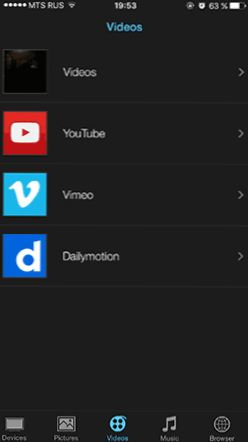
- Izberite pravi video in na naslednjem zaslonu (zaslon za predvajanje) izberite eno od možnosti: "Predvajaj video s pretvorbo" (reproducirajte video s pretvorbo - izberite ta izdelek, če je bil video posnet na iPhone Camera in je shranjen v formatu .MOV) in "Predvajaj originalni video" (reproducirajte originalni video - ta element je treba izbrati za video iz tretjih strank in iz interneta, t.e. V formatih, ki jih poznate televizor). Čeprav lahko v vsakem primeru najprej izberete začetek originalnega videoposnetka in, če ne deluje, nadaljujte s pretvorbo.
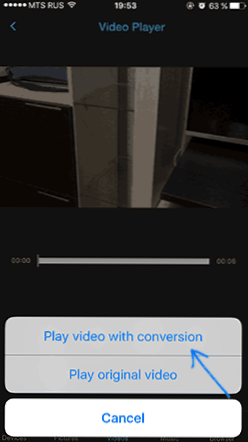
- Uživajte v ogledu.
Kot je bilo obljubljeno, ločeno v skladu z elementom "brskalnika" v programu, zelo koristno po mojem mnenju.
Če odprete ta izdelek, boste prišli do brskalnika, kjer lahko odprete katero koli spletno mesto s spletnim videom (v obliki HTML5, v tem obrazcu so filmi na voljo na YouTubu in na mnogih drugih spletnih mestih. Flash, kot ga razumem, ni podprt) in po tem, ko se film zažene prek spleta v brskalniku iPhone, se bo samodejno začel predvajati na televiziji (ni treba, da se telefon hranite z zaslonom).
Allcast TV aplikacija v App Store
TV asistenca (TV asistenca)
To brezplačno aplikacijo bi postavil na prvo mesto (brezplačno, obstaja ruski jezik, zelo prijeten vmesnik in brez opaznih omejitev funkcionalnosti), če bi v mojih testih popolnoma delovala (morda tudi lastnosti mojega televizorja).
Uporaba TV asistenta je podobna prejšnji možnosti:
- Izberite želeno vrsto vsebine (video, fotografija, glasba, brskalnik, spletne storitve in storitve za shranjevanje v oblaku so dodatno na voljo).
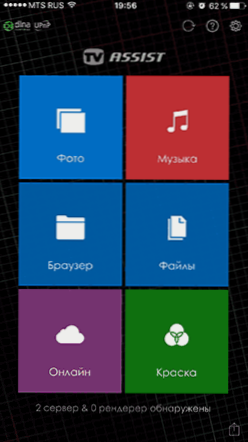
- Izberite video, fotografijo ali drug element, ki ga morate prikazati na televizorju v shrambi na svojem iPhoneu.
- Naslednji korak je začetek reprodukcije na zaznani televiziji (medijski upodabljalec).
Vendar v mojem primeru aplikacija ni mogla zaznati televizorja (razlogi niso bili jasni, vendar menim.
Hkrati obstaja vsak razlog, da verjamemo, da je vaša situacija lahko drugačna in da bo vse delovalo, saj aplikacija še vedno deluje: saj je bila vsebina iPhone vidna in cenovno dostopna vsebina omrežnih medijev s samega televizorja predvajanje.
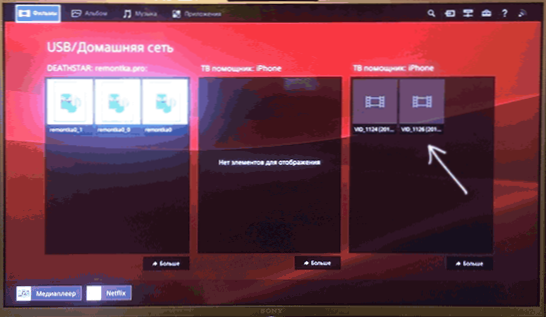
T.e. Nisem imel priložnosti za začetek predvajanja s telefona, ampak si oglejte video iz iPhone -a in sprožil dejanje na televiziji - brez težav.
Prenesite aplikacijo za pomoč TV v App Store
Za zaključek ugotavljam še eno aplikacijo, ki zame ni delovala pravilno, morda pa boste delali za vas - C5 Stream DLNA (ali Creation 5).
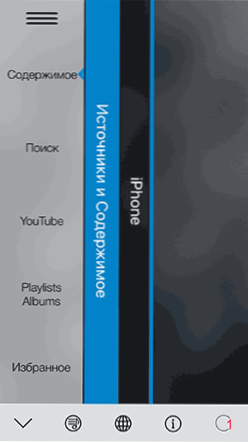
V ruščini je brezplačno in, sodeč po opisu (in notranji vsebini), podpira vse potrebne funkcije za predvajanje videoposnetkov, glasbe in fotografij na televizorju (in ne samo - sama aplikacija lahko izgubi videoposnetek s strežnikov DLNA). Hkrati brezplačna različica nima omejitev (vendar kaže oglaševanje). Pri preverjanju je aplikacija "videla" televizor in poskušala prikazati vsebino na njej, toda z strani televizorja je prišla napaka (lahko si ogledate odgovore naprav v C5 Stream DLNA).
To zaključim in upam, da vam je uspelo prvič in že razmišljate o številnih materialih, posnetih na iPhoneu na velikem zaslonu televizorja.

